WPS官网下载:WPS演示动画效果设置指南
本文为您详细介绍了如何在WPS演示中设置动画效果,包括从WPS官网下载WPS演示,以及如何添加、编辑和调整动画效果,让您的演示文稿更具吸引力。
您是否正在寻找一种方法来让您的WPS演示文稿更具吸引力,更生动有趣? 动画效果是关键! 本文将引导您了解如何在WPS演示中设置动画效果,从下载WPS演示开始,逐步深入到动画效果的添加、编辑和调整,让您的演示文稿脱颖而出。
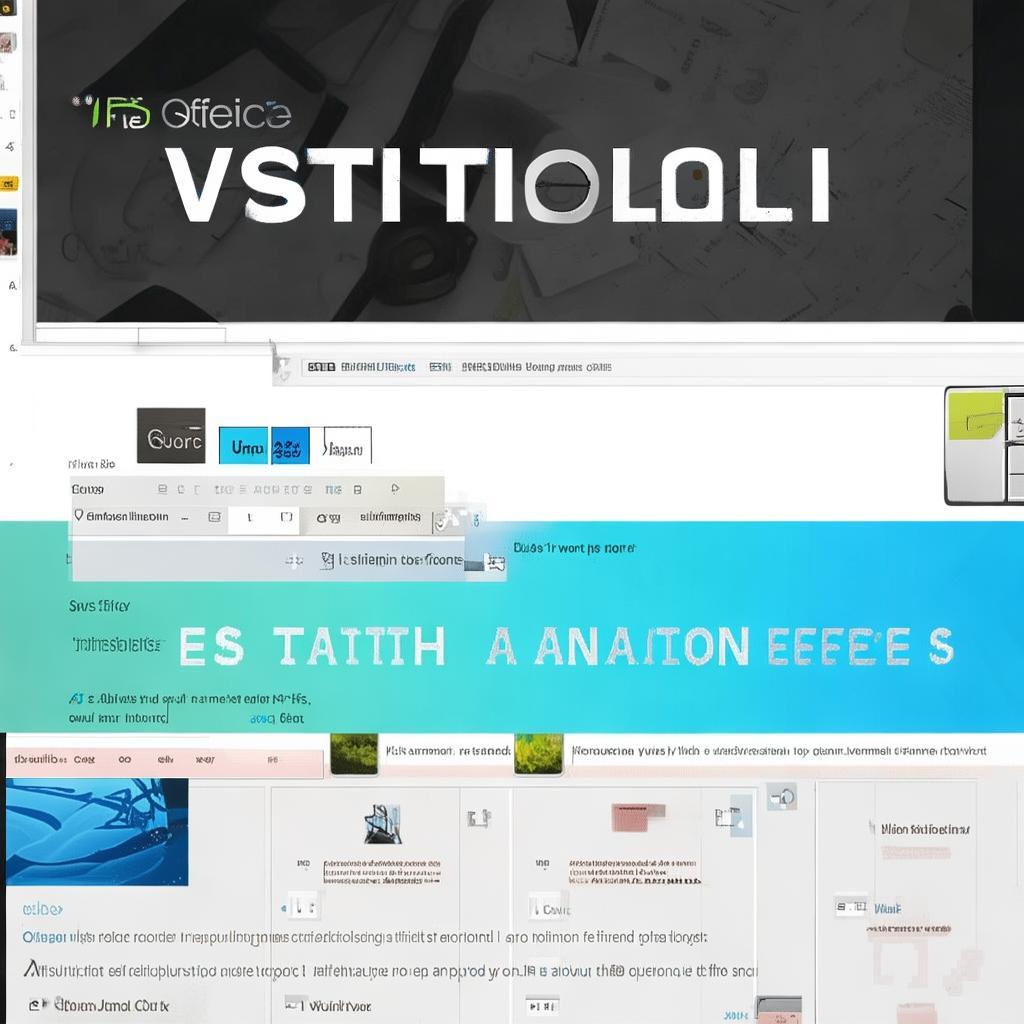
1. WPS演示的下载与安装
首先,您需要确保您已经安装了WPS演示。 您可以从 WPS官网 下载WPS Office。 请注意选择适合您操作系统的版本。 下载完成后,按照提示进行安装。
2. 打开WPS演示并创建或打开演示文稿
安装完成后,打开WPS演示。 您可以选择创建一个新的演示文稿,或者打开一个已有的演示文稿。
3. 添加动画效果
选择您想要添加动画效果的幻灯片和幻灯片中的对象(例如文本框、图片、形状等)。
- 选择对象: 单击您想要添加动画效果的对象。
- 进入“动画”选项卡: 在WPS演示的顶部菜单栏中,找到并点击“动画”选项卡。
- 选择动画效果: 在“动画”选项卡中,您会看到各种动画效果,例如“进入”、“强调”、“退出”和“动作路径”。 选择您想要使用的动画效果。
4. 编辑动画效果
添加动画效果后,您可以对其进行编辑和调整,以达到最佳效果。
- 动画窗格: 在“动画”选项卡中,点击“动画窗格”按钮,打开动画窗格。 在这里,您可以查看所有已添加的动画效果,并进行编辑。
- 调整动画顺序: 在动画窗格中,您可以拖动动画效果,更改它们在幻灯片播放时的顺序。
- 设置开始方式: 您可以设置动画效果的开始方式,例如“单击时”、“与上一动画同时”或“上一动画之后”。
- 设置持续时间: 调整动画效果的持续时间,让动画播放更流畅或更具戏剧性。
- 设置延迟: 设置动画效果的延迟时间,控制动画何时开始播放。
- 设置效果选项: 根据不同的动画效果,您还可以设置不同的效果选项,例如动画的方向、颜色、声音等。 点击“效果选项”按钮,即可进行设置。
5. 预览和调整动画效果
在设置完动画效果后,请务必进行预览,以确保动画效果符合您的预期。
- 预览: 点击“幻灯片放映”按钮,或者使用快捷键F5,即可预览您的演示文稿。
- 调整: 根据预览效果,返回到“动画”选项卡,对动画效果进行调整,直到您满意为止。 可以不断调整动画的顺序、时间、效果等。
6. 总结
通过以上步骤,您就可以在WPS演示中轻松设置动画效果了。 记住,熟能生巧,多加练习,您就能制作出令人印象深刻的演示文稿。 从 WPS官网 下载最新版的WPS演示,开始您的动画之旅吧!
WPS表格的强大功能不仅在于数据处理,更在...
本文详细介绍了如何在 WPS 官网下载 WPS ...
WPS Office 提供了强大的文档、表格和演示...
本文为您详细介绍了如何在WPS演示中设置动...
WPS文档的批注与修订功能是协同办公和文档...
WPS演示幻灯片备注视图功能允许你在幻灯片...

